Brukermanual
Nobø Energy Control styrer elektriske varmeovner, lys og andre elektriske apparater automatisk etter ukeprogrammer du bestemmer selv. Systemet vil hjelpe deg med lavere strømregninger og samtidig gjøre husstanden din mer miljøvennlig, alt sammen uten at det går på bekostning av din komfort.

Før du begynner
Dette kapittelet forklarer en del grunnleggende begreper som du bør kjenne til før du begynner å bruke Nobø Energy Control.
Hvordan virker Nobø HUB?
Nobø HUB er hjernen i Nobø Energy Control system. Den styrer varmeovner, lys eller andre elektriske artikler etter ukeprogrammer du bestemmer. Nobø HUB kobles til din trådløse router og kommuniserer med NOBØ Energy Control APP på din smarttelefon eller nettbrett. Derfra kan du styre huset ditt som du ønsker.
Du kan styre hjemmet ditt fra hvor som helst i verden, så lenge appen er tilkoblet Internett.
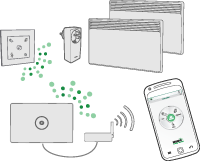
Hva er en mottaker?
Nobø HUB sender radiosignaler til MOTTAKERE som kan sitte på ovner, settes i stikkontakter eller i sikringsskap rundt i hjemmet ditt. Hver slik mottaker har en unik ID-kode som gjør at Nobø HUB kan sende signaler nøyaktig dit de skal.

Nobø HUB er kompatibel med Nobø Orion700-mottakere, Nobø NCU-mottakere, Dimplex DCU-mottakere, men ikke med Nobø Orion512-mottakere.
Mottakeroversikt
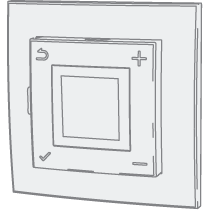
NTB-2R er en kombinert gulv- og romtermostat samt effektregulator for innfelt montasje. Temperatur for KOMFORT og ØKO settes enten på mottakeren (termostaten) eller i Nobø Energy Control APP.
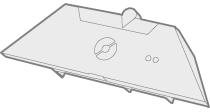
NCU-1R benyttes i Nobø ovner av typen NF og NT slik at ovnen kan styres av Nobø HUB. Temperatur for KOMFORT settes på mottakeren (ovnen). Temperatur for ØKO settes i Nobø Energy Control APP.

NCU-2R benyttes i Nobø ovner av typen NF og NT slik at ovnen kan styres av Nobø HUB. Temperatur for KOMFORT og ØKO settes enten på mottakeren (ovnen) eller i Nobø Energy Control APP

NCU-ER benyttes i Nobø ovner av typen NF og NT slik at ovnen kan styres av Nobø HUB. Temperatur for KOMFORT og ØKO i Nobø Energy Control APP.
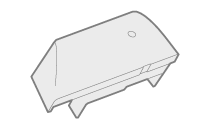
DCU-1R benyttes i Dimplex ovner av typen DF og DT slik at ovnen kan styres av Nobø HUB. Temperatur for KOMFORT settes på mottakeren (ovnen). Temperatur for ØKO settes i Nobø Energy Control APP.
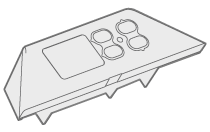
DCU-2R benyttes i Dimplex ovner av typen DF og DT slik at ovnen kan styres av Nobø HUB. Temperatur for KOMFORT og ØKO settes enten på mottakeren (ovnen) eller i Nobø Energy Control APP.
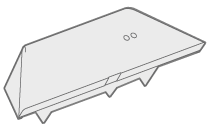
DCU-ER benyttes i Dimplex ovner av typen DF og DT slik at ovnen kan styres av Nobø HUB. Temperatur for KOMFORT og ØKO i Nobø Energy Control APP.
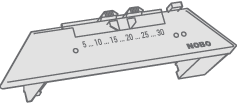
R80 RDC 700 benyttes i Nobø ovner av typen C2/C4, B4, T4, P4/P6 og R3/R5 slik at ovnen kan styres av Nobø HUB. Temperatur for KOMFORT og ØKO settes på mottakeren (ovnen).
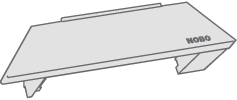
R80 RXC 700 benyttes i Nobø ovner av typen C2/C4, B4, T4, P4/P6, R3/R5 slik at ovnen kan styres av Nobø HUB. Den har ingen egen betjening. Temperatur for KOMFORT og ØKO settes i Nobø Energy Control APP.
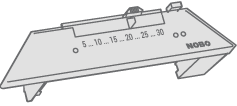
R80 RSC 700 benyttes i Nobø ovner av typen C2/C4, B4, T4, P4/P6, R3/R5 slik at ovnen kan styres av Nobø HUB. Temperatur for KOMFORT settes på mottakeren (ovnen). Temperatur for ØKO settes i Nobø Energy Control APP.
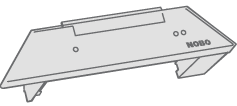
R80 TXF 700 benyttes i Nobø ovner av typen C2/C4, B4, T4, P4/P6, R3/R5. R80 TXF 700 kan styres av Nobø HUB via en romtermostat (TCU700 eller TXB 36 700). Temperatur for KOMFORT og ØKO stilles da på romtermostaten.
R80 TXF 700 kan også styres direkte fra Nobø HUB om man har en Nobø Switch temperatursensor i samme sone. Temperatur for KOMFORT og ØKO stilles da i APPen.
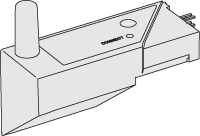
2NC9 700 benyttes i Dimplex- og ewt-ovner av typen 2NC8, 2NW5 og 2NW6. Temperatur for KOMFORT settes på ovnen, mens ØKO settes i Nobø Energy Control APP.

TRB 36 700 er en kombinert gulv- og romtermostat samt effektregulator for innfelt montasje. Temperatur for KOMFORT og ØKO settes på mottakeren (termostaten).
TXB 700 fungerer som sentral romtermostat i rom med en eller flere NOBØ C2/C4, T4, P4/P6 og R3/R5 samt glassovnen Safir. Termostaten styrer opp til 10 ovner i samme rom via radio. Temperatur for KOMFORT og ØKO settes på mottakeren (termostaten).

TR36 er en kombinert gulv- og romtermostat for påveggs montasje. Temperatur for KOMFORT settes på mottakeren (termostaten). Temperatur for ØKO settes i APPen.
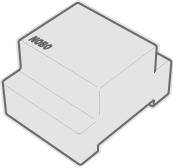
RSX 700 er en 16A skinnemontert relemottaker som ved hjelp av signaler fra Nobø HUB slår strømkursen av og på.

RS 700 er en 10A mottaker for skjult montasje som ved hjelp av signaler fra Nobø HUB slår av og på.
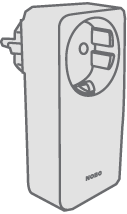
RCE 700 er en 10A stikkontaktmottaker som ved hjelp av signaler fra Nobø HUB slår av og på. Kan f.eks. benyttes til å styre lys eller andre elektriske apparat med ledning og plugg. Kan også slå av og på varmeovner med ledning og plugg. KOMFORT-temperatur stilles da på ovnen.
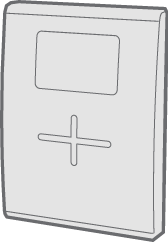
TCU700 er en batteridrevet trådløs romtermostat for nøyaktig regulering av Nobø SAFIR Glassovner og Nobø Varmeovner utstyrt med R80 TXF radiomottaker. TCU 700 kommuniserer med ovnen ved hjelp av radiosignaler og kan også tilknyttes Nobø HUB. Temperatur for KOMFORT og ØKO settes på mottakeren (romtermostaten).
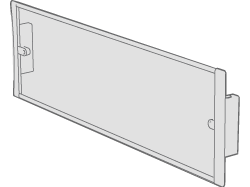
Safir er en glassovn med integrert radiomottaker. Safir kan styres av Nobø HUB via en romtermostat (TCU700 eller TXB700). Temperatur for KOMFORT og ØKO stilles da på romtermostaten. Safir kan også styres direkte fra Nobø HUB om man har en Nobø Switch temperatursensor i samme sone. Temperatur for KOMFORT og ØKO stilles da i APPen.
Hva er en sender?
En SENDER gir beskjeder til Nobø HUB når det skjer noe spesielt. Det kan være et bryterpanel man trykker på, eller det kan være sensorer (varme, magnetbrytere etc) som automatisk gir Nobø HUB beskjed om hendelser.
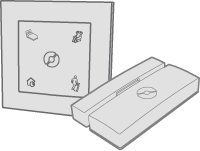
Senderoversikt

Nobø Switch SW4 gir deg mulighet for å styre hele huset eller enkeltsoner til Normal status, eller du kan overstyre midlertidig til Komfort, Øko eller Borte.
Hva er en sone?
Har du flere like MOTTAKERE som skal følge samme ukeprogram og temperaturinnstilling, bør disse plasseres i samme SONE i APPen. F.eks alle varmeovnene i stua. En SONE er ganske enkelt en gruppe av mottakere som oppfører seg likt. Varmeovner/gulvtermostater bør ikke ligge i samme sone som lys og andre elektriske artikler. Du kan gjerne ha flere soner i samme rom, og en sone kan inneholde mottakere som befinner seg i ulike rom.
Det er lurt å bruke mottakere med lik funksjonalitet i samme sone. Hvis du i samme sone har en ovn med AV/PÅ mottaker (F.eks. RCE700 stikkontaktmottaker) og en annen ovn med avansert styringsfunksjon (f.eks. NCU-2R ovnsmottaker), vil den enkleste mottakeren begrense funksjonaliteten i sonen. De to ovnene bør da ha hver sin sone slik at du får utnyttet funksjonene i den mest avanserte ovnen.
Apparater med spesielle brukstider, som f.eks. motorvarmere, bør hver ha sin egen sone. Gi sonene navn du lett kjenner igjen.
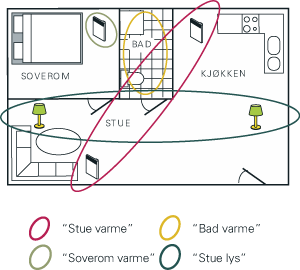
Hva er et ukeprogram?
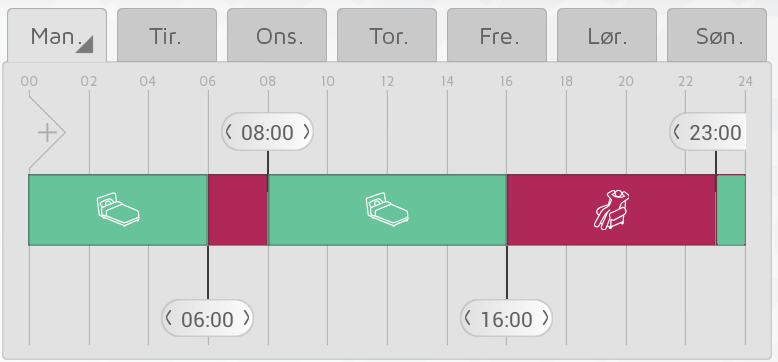
Hver SONE må gis et UKEPROGRAM som sier hvordan MOTTAKERNE i SONEN skal styres gjennom uken. For hver dag i uken angir du hvilke perioder mottakeren skal være i KOMFORT, ØKO, BORTE eller AV:
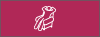 KOMFORT
KOMFORT
Du bestemmer selv hvilken KOMFORT-temperatur som gjelder i hver sone. Temperatur stiller du enten på ovnen din eller i NOBØ Energy Control APP, avhengig av hva slags mottaker du har.
En AV-PÅ mottaker vil være PÅ når sonen står i KOMFORT.
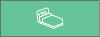 ØKO
ØKO
Du bestemmer selv hvilken ØKO-temperatur som gjelder i hver sone. Temperatur stiller du enten på ovnen din eller i NOBØ Energy Control APP, avhengig av hva slags mottaker du har.
En AV-PÅ mottaker vil være AV når sonen står i ØKO.
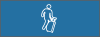 BORTE
BORTE
BORTE-temperatur er fast innstilt på 7°C. Denne kan du ikke endre på. En AV-PÅ mottaker vil være AV når sonen står i BORTE.
 AV
AV
Alle mottakere er slått helt av.
Installasjon
Dette kapittelet forklarer hvordan man installerer Nobø HUB og legger til mottakere og andre systemenheter.
Installere Nobø HUB
Viktig å vite:
Nobø HUB kommuniserer trådløst ved hjelp av radiosignaler. Nobø HUB må monteres på vegg for optimal rekkevidde. Enkelte bygningsmaterialer som armert betong, massivt tømmer o.l. kan påvirke rekkevidden til signalene. Hvis du opplever at signalene ikke når fram til mottakere, kan du prøve å flytte Nobø HUB 1-2 meter til siden for å komme rundt hindringen. Installer systemet og kontroller at alle mottakere reagerer som de skal, før du til sist fester Nobø HUB på veggen.
Installasjon:
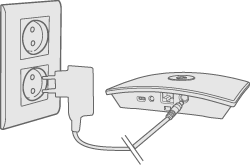
Koble strømledningen til Nobø HUB og sett støpselet i en stikkontakt.
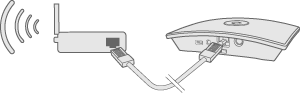
Nobø HUB må kobles til et lokalt nettverk med trådløs router ved hjelp av en nettverkskabel (ethernet-kabel). Nettverkskabelen kan plugges direkte i routeren, eller den kan kobles til et annet nettverkspunkt i bygningen.
Sørg for at din smarttelefon eller nettbrett er koblet til samme trådløsnett og start opp NOBØ Energy Control APP. Når Nobø HUB er koblet til strøm og nettverk vil den automatisk sende ut sin ID-kode på trådløsnettet.
Følg installasjonsveiviseren i APP-en for å installere en Nobø HUB. APP-en vil søke etter Nobø HUB på trådløsnettet og viser søkeresultatet på skjermen. Trykk på ID-koden som stemmer med din Nobø HUB.
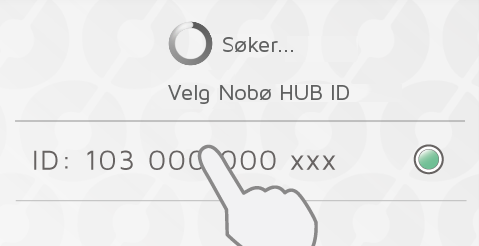
Hvis du har mer enn en Nobø HUB koblet til samme trådløsnett, må du velge hvilken av dem du ønsker å installere i APP-en. Sjekk ID-koden på baksiden av din Nobø HUB og velg den samme ID-koden i APP-en.

(NB! Det er bare mulig å ha EN Nobø HUB installert om gangen i samme APP.)
For å sikre at du kobler deg mot rett Nobø HUB blir du så bedt om å skrive inn de tre siste sifrene i ID-koden. ID-koden finner du på baksiden av Nobø HUB.
Vent med å montere Nobø HUB på veggen til du er ferdig med installasjonen, slik at du har tilgang til ID-koden underveis. Nobø HUB må monteres på vegg for optimal rekkevidde!
Styring via Internett
Når appen har vært koblet opp mot en Nobø HUB via lokalnettet en gang, vil den kunne fjernstyre Nobø HUB via Internett.
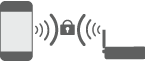
Systemets sikkerhet baserer seg på at ditt lokalnett er sikret mot uvedkommende. Pass derfor på å ha et passord på ditt trådløse nett, og vær forsiktig med hvem du gir tilgang. Alle som har koblet seg mot din Nobø HUB via ditt lokalnett, vil kunne fjernstyre systemet via Internett.
Når en app og en Nobø HUB kobler seg sammen via lokalnettet vil de automatisk utveksle krypteringsnøkler. Dette sikrer at all trafikk via Internett er sikker og kryptert med robust AES-kryptering. Krypteringsnøklene genereres av appen og ligger lagret i appen og på Nobø HUB, slik at ingen kan avlytte trafikken som går via Internett.
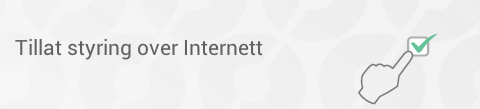
Dersom du ikke ønsker å tillate styring via Internett kan du skru av dette under Innstillinger. Denne innstillingen kan kun endres når du er tilkoblet via lokalnettet. Hvis du skrur av og på styring via Internett, nullstilles alle brukere (apper) som har hatt tilgang via internett. Da må alle apper som fortsatt skal kunne styre via Internett utveksle nye krypteringsnøkler med din Nobø HUB. Dette gjøres ved å starte opp appen mens man er på lokalnettet.
Avansert installasjon av Nobø HUB
Hvis søkesiden i veiviseren ikke finner noen Nobø HUB, kan du prøve å installere Nobø HUB manuelt ved å trykke på «avansert».
Avansert installasjon krever at du vet hvilken IP-adresse Nobø HUB er blitt tildelt på nettverket. IP-adressen kan finnes ved å logge inn på ruteren. Se brukermanualen til din trådløse ruter eller kontakt eventuelt nettleverandøren din for mer informasjon.
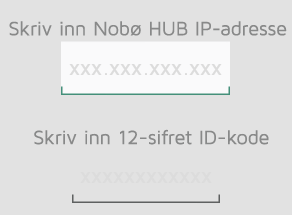
I skjermen for avansert installasjon må du skrive inn både IP-adressen og hele den 12-sifrede ID-koden til Nobø HUB, før du trykker «verifiser».
Om dette ikke lykkes kan du sjekke følgende:
(kun relevant for oppsett hos brukere med spesielt nettverksoppsett)
At det ikke er noen brannmur mellom ditt trådløse og kablede nettverk. (TCP-trafikk må tillates på port 27779.)
At ditt trådløse nettverk (som appen er tilkoblet) er det samme logiske lokalnettet (LAN) som ditt kablede nettverk (som Nobø HUB er tilkoblet).
At nettverket ditt tillater UDP broadcast-trafikk (på IP 255.255.255.255, port 10000)
Legge til mottakere og sendere
Så snart Nobø HUB er registrert, kan du legge til systemenheter (mottakere og sendere) ved å velge (+) "Legg til ny > Systemenhet" i hovedmenyen.
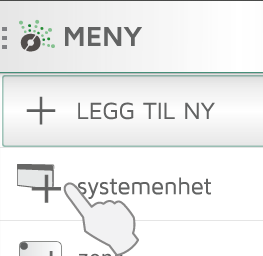
For å installere mottakere, bryterpaneler osv, må ID-koden til komponenten legges inn i APP-en. Dette kan gjøres på to måter:
- Manuell registrering
- Automatisk søk.
Manuell registrering
Velg ”Legg til ny (+)” i hovedmenyen, velg "systemenhet" og så ”manuell registrering”.
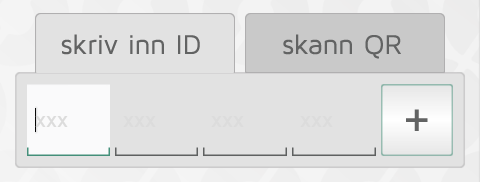
ID-koden står skrevet på mottakeren som en 12-sifret tallkode. Denne koden skrives inn i feltene. Trykk på "+"-knappen til høyre hvis du vil legge til flere mottakere med det samme. Det kan likevel være lurt å begrense seg til en sone om gangen.
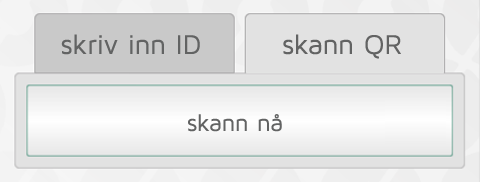
Flere mottakere har også ID-koden skrevet som QR-kode. Hvis mottakeren har en QR-kode, kan du scanne denne fra APP-en.
Orion 512 produkter kan ikke brukes sammen med Nobø HUB.
Batteridrevne mottakere og sendere (TCU700, Nobø Switch) må pares med Nobø HUB etter at ID-koden er lagt inn manuelt. Ved installasjon av mottakere vil APPen gi beskjed når en mottaker må pares. Mottakeren aktiveres for paring på samme måte som aktivering for automatisk søk. Se bruksanvisning for mottakeren for mer informasjon.
Automatisk søk
De fleste Nobø-mottakere, inkludert noen få Orion700-produkter (R80 RSC-700, R80 TXF-700, TCU700 romtermostat, Safir glassovn) kan koble seg opp mot APP-en med Automatisk søk.
Velg ”Automatisk søk” i APP-en. Deretter blir du bedt om å skru på systemenheten. Da vil den sende sin ID-kode til Nobø HUB. Det er mulig å legge inn flere enheter på en gang via automatisk søk. Skru da på en enhet og sjekk at den legger seg til lista i APP-en før du skrur på neste. Du kan pause søkingen underveis hvis du trenger det.
Det kan være lurt å begrense seg til en sone om gangen.
Hvordan skru på mottaker/sender for Automatisk søk?
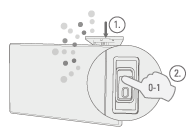
NCU-1R, NCU-2R, NCU-ER: Plugg mottakeren på plass i ovnen. Skru ovnens av-på bryter fra AV(0) til PÅ(1).
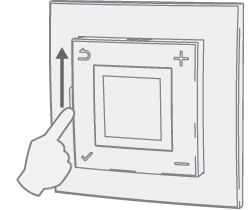
NTB-2R Rom- og gulvtermostat: Skyv termostatens bryter fra standby til på.
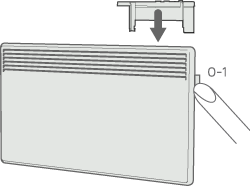
R80 RSC700, R80 TXF700: Plugg mottakeren på plass i ovnen. Skru ovnens av-på bryter fra AV(0) til PÅ(1).
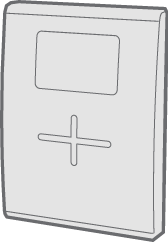
TCU700: Trykk og hold på høyre knapp til du kommer til menyvalg. Trykk ned til EC700 i lista og bekreft med "VELG". TCU700 vil nå koble seg mot din Nobø HUB.
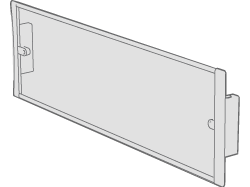
Safir: Skru ovnens av-på bryter fra AV(0) til PÅ(1).
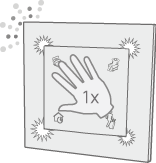
Nobø Switch SW4: Trykk en gang midt på bryterpanelet slik at alle fire knappene trykkes inn. Lyset på bryteren blinker mens den søker etter Nobø HUB.
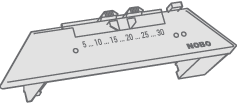
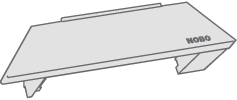
R80 RDC 700 og R80 RXC 700: Må registreres manuelt.
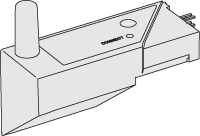
2NC9 700: Må registreres manuelt.

TRB700, TXB700: Må registreres manuelt.
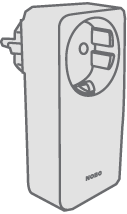

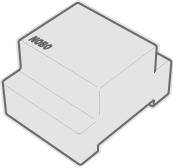
RCE 700, RS700 og RSX700: Må registreres manuelt.
Gi enheten navn og sone
Når en eller flere ID-koder er registrert, må hver systemenhet få et navn. Legg inn et beskrivende navn som er lett å kjenne
igjen. F.eks: ”Ovn spisestue”, ”Gulvvarme bad” etc.
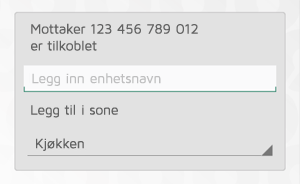
Hver enhet må tilhøre en sone. Hvis du ikke velger noe annet,
blir enheten automatisk lagt til forrige valgte sone. Du velger sone i nedtrekksmenyen. Der kan du også lage en ny sone. Gi sonen et navn som er lett for deg å kjenne igjen. F.eks: “Varme stue”.
Sonetilhørighet for Nobø Switch
Nobø Switch kan fungere på to måter: Global kontroll eller Lokal sonekontroll. Når en Nobø Switch legges til i systemet, velger man om den skal ha Global kontroll over alle soner eller Lokal sonekontroll i en spesiell sone.
- Global kontroll:
Nobø Switch kan fungere som en global overstyringsbryter for alle ulåste soner. En global Nobø Switch vil ha samme funksjon som sirkelmenyen på hovedskjermen i appen. Velg "Global kontroll" i enhetsoppsettet. Nobø Switch kan samtidig brukes som temperatursensor i en fritt valgt sone. Ønsket sone velges i nedtrekksmenyen.

- Lokal sonekontroll:
Nobø Switch kan knyttes til en spesifikk sone og fungere som lokal soneoverstyring for akkurat denne sonen. Velg "Lokal sonekontroll" i enhetsoppsettet og velg ønsket sone i nedtrekksmenyen. En lokal Nobø Switch kan overstyre sonen, selv om denne sonen er låst for global overstyring. Nobø Switch kan også brukes som temperatursensor i samme sone.
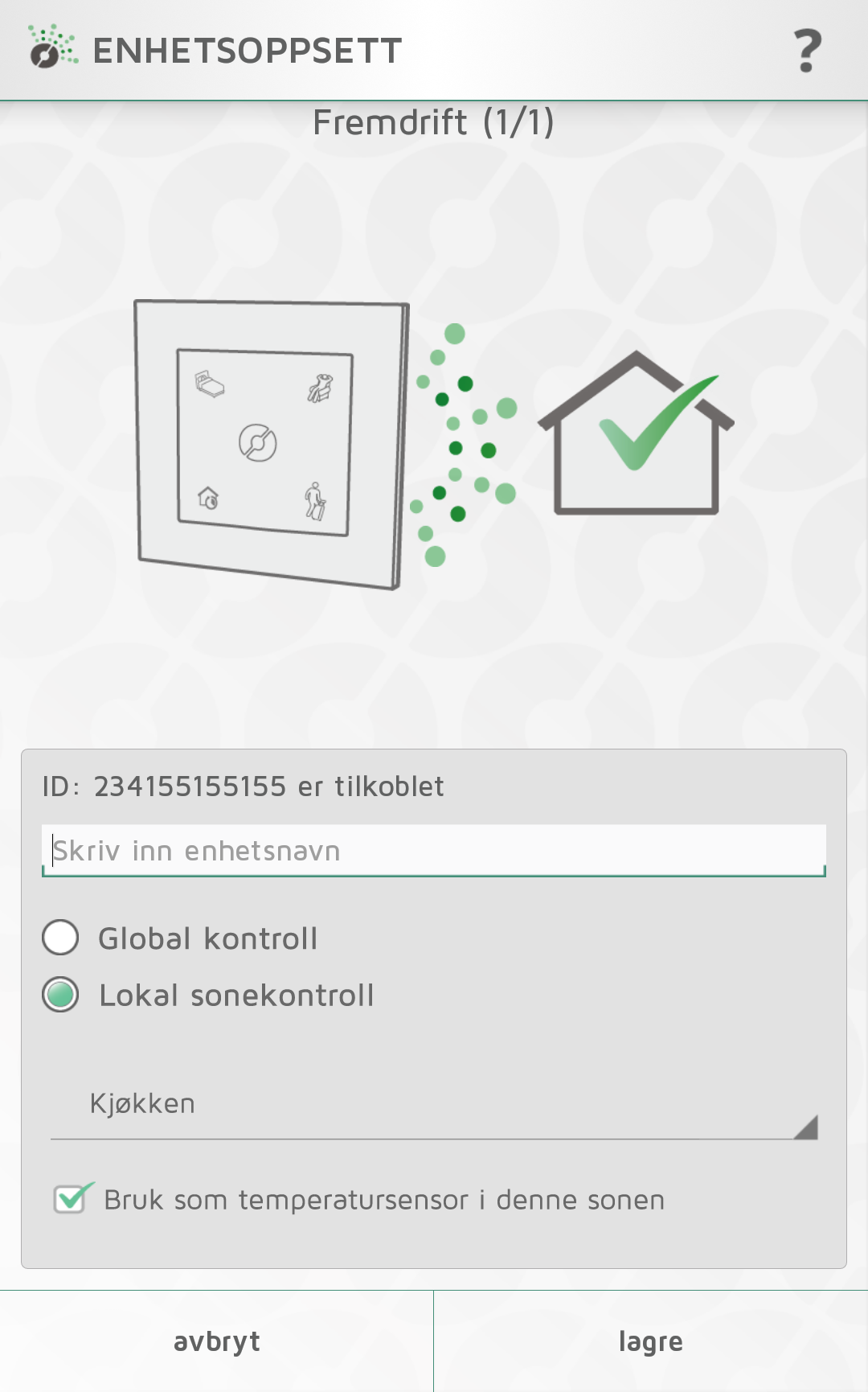
Slette systemenheter
Alle systemenheter (mottakere og sendere), soner og ukeprogram som du selv har lagt inn, kan slettes fra Nobø HUB ved behov. Standard-ukeprogrammet kan ikke slettes.
Slette mottakere/sendere
Mottakere og sendere kan slettes ved å
velge  i hovedmenyen og deretter
i hovedmenyen og deretter  Systemenhet. Du kan krysse av flere enheter om gangen for sletting.
Systemenhet. Du kan krysse av flere enheter om gangen for sletting.
Slette soner
Velg i hovedmenyen og
deretter
i hovedmenyen og
deretter Sone. Du kan velge flere soner om gangen for
sletting.
Sone. Du kan velge flere soner om gangen for
sletting.
NB! Alle mottakere/sendere i sonen vil også bli slettet.
Slette ukeprogram
Velg  i hovedmenyen og deretter
i hovedmenyen og deretter  Ukeprogram. Du kan velge flere ukeprogram om gangen for sletting. Soner som bruker et slettet ukeprogram vil gå tilbake til standard ukeprogram (fabrikkinnstilling). Standard-programmet kan ikke slettes.
Ukeprogram. Du kan velge flere ukeprogram om gangen for sletting. Soner som bruker et slettet ukeprogram vil gå tilbake til standard ukeprogram (fabrikkinnstilling). Standard-programmet kan ikke slettes.
Slette Nobø HUB
Å slette Nobø HUB i APPen medfører at systemet ikke lenger kan betjenes fra
telefonen eller nettbrettet. Andre telefoner eller nettbrett som brukes mot
samme Nobø HUB blir ikke påvirket og
kan brukes videre som normalt.
For å slette, velg  i hovedmenyen og
deretter
i hovedmenyen og
deretter  Nobø HUB.
Nobø HUB.
Menyer og funksjoner
Dette kapittelet gir en oversikt over skjermbildene i APP-en og hvor du finner forskjellige funksjoner.
Status og soner
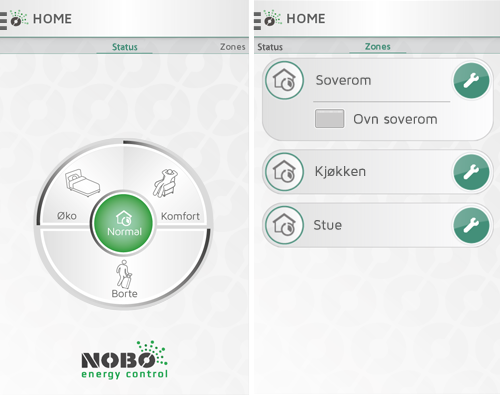
HOME-siden i NOBØ Energy Control APP består av to skjermbilder: STATUS og SONER. Du kan veksle mellom de to skjermene ved å sveipe til siden.

STATUS (sirkelmenyen) er hovedstyringen av boligen og viser aktiv status. Når sentrum i sirkelen lyser grønt, står boligen i Normal status. Det betyr at alle soner følger de ukeprogrammer som er satt opp, helt automatisk. Man kan også overstyre til status ”KOMFORT”, ”ØKO” eller ”BORTE” når man ønsker det. Sirkelen viser med grønt hvilken status som er aktiv.
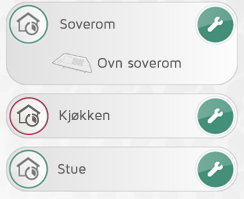
Ved å sveipe til venstre kommer du til SONER som er en oversikt over alle sonene i boligen. Her kan du se hvilke mottakere som ligger i hver sone. Du kan også gå videre til innstillinger for hver sone ved å trykke på skiftenøkkelen.
Ikonet til venstre viser at sonen følger det normale ukeprogrammet. Fargen på ringen viser hvilken status som er aktiv i ukeprogrammet for sonen akkurat nå.
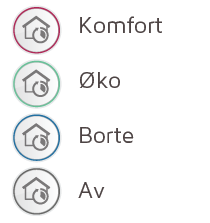
Flere menyvalg finner du ved å trykke meny-knappen oppe til venstre.
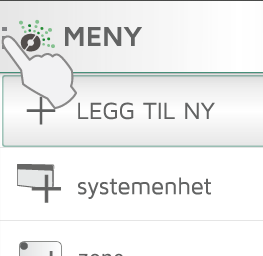
Overstyring
Hvis du en vinterdag kommer tidligere hjem enn planlagt, skal bort for en helg, eller du reiser på ferie i noen uker, er det enkelt å midlertidig forandre på det normale ukeprogrammet. Dette kaller vi overstyring
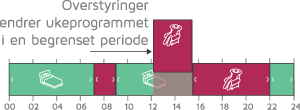
En overstyring gjør at det vanlige
ukeprogrammet avbrytes for en periode og erstattes av valgt status ”KOMFORT”,
”ØKO” eller ”BORTE”.
Nobø Energy Control har fire typer overstyringer: KONSTANT, NÅ, FRA-TIL og TIMER.
Overstyring: KONSTANT
Konstant-overstyring varer til du selv velger å avbryte den. Overstyringen er
nyttig når du ikke er sikker på når du vil gå tilbake til Normal status.
Overstyring: NÅ
En
NÅ-overstyring varer frem til neste gang ukeprogrammet normalt skulle skiftet
fra en status til en annen. Hvis overstyringen gjelder flere soner, vil
overstyringen avsluttes når alle sonene har hatt en statusendring i ukeprogrammet. Systemet går da automatisk tilbake til Normal. Hvis et av ukeprogrammene ikke har noen statusendringer i løpet av et døgn, vil NÅ-overstyringen avsluttes kl 0300.
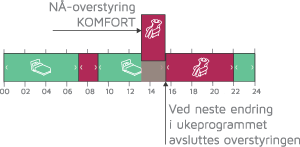
Overstyring: FRA-TIL
Med FRA-TIL-overstyringen velger du dag og tidspunkt når overstyringen skal
begynne og slutte.
Overstyring: TIMER
En TIMER-overstyring varer det antall døgn og timer som du stiller inn. Standard-innstillingen
for TIMER er 2 døgn hvis du ikke velger noe annet.
Enkel global overstyring
Sirkelen på hovedsiden gir deg mulighet til å
overstyre hele boligen til status ”KOMFORT”, ”ØKO” eller ”BORTE” i en kortere
periode. Du kan når som helst avbryte en overstyring ved å trykke på
"Normal" midt i sirkelen.
Komfort
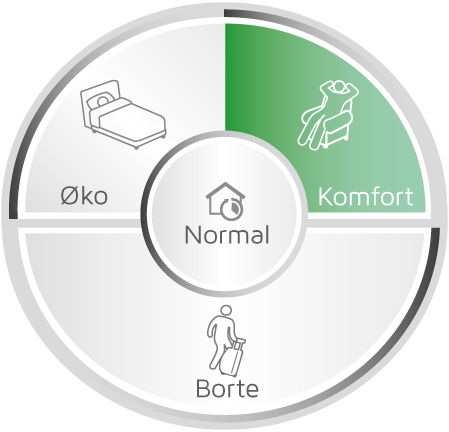
Et enkelt trykk på KOMFORT-knappen starter en NÅ-overstyring av det vanlige ukeprogrammet.
Alle soner settes i KOMFORT-status. Overstyringen vil avsluttes automatisk når alle sonene har endret status en gang. Hvis et ukeprogram ikke har noen statusendringer, vil NÅ-overstyringen avsluttes kl 0300. Når sonene har gått tilbake til Normal, vil Normal-knappen i sirkelen lyse grønt igjen.
Du kan når som helst avbryte overstyringen ved å trykke på Normal, eller en annen overstyring.
KOMFORT-overstyringen brukes for eksempel hvis
du kommer tidlig hjem en vinterdag og vil skru opp varmen i huset litt
tidligere enn vanlig.
Øko
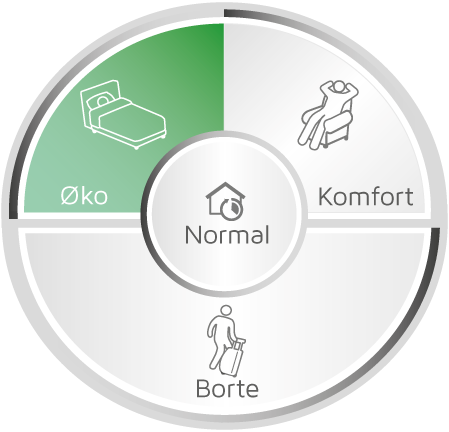
Et enkelt trykk på ØKO-knappen starter en NÅ-overstyring av det vanlige ukeprogrammet. Alle soner settes i ØKO-status. Overstyringen vil avsluttes automatisk når alle sonene har endret status en gang. Hvis et ukeprogram ikke har noen statusendringer, vil NÅ-overstyringen avsluttes kl 0300. Når sonene har gått tilbake til Normal, vil Normal-knappen i sirkelen lyse grønt igjen.
Du kan når som helst avbryte overstyringen ved å trykke på Normal, eller en annen overstyring.
ØKO-overstyringen brukes gjerne hvis du vil legge deg tidligere enn vanlig og ikke trenger KOMFORT-varme i huset resten av kvelden. Den kan også brukes hvis du skal ut en tur og ikke trenger full varme i huset noen timer.
Borte
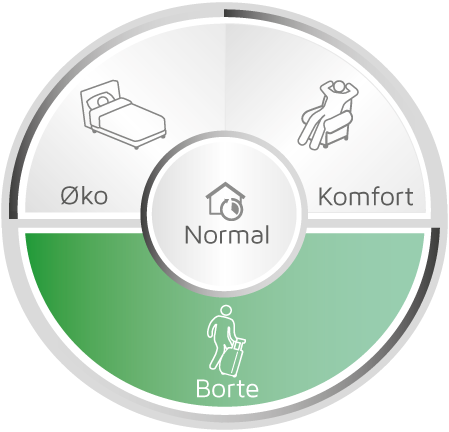
Et enkelt trykk på BORTE-knappen starter en
TIMER-overstyring av det vanlige ukeprogrammet. Alle soner settes i
BORTE-status. BORTE-overstyringen brukes gjerne når boligen skal stå tom i 2
dager eller mer. Standard innstilling for BORTE-overstyringen er 2 døgn. Etter
det vil boligen automatisk gå tilbake til Normal. Standardinnstillingen
på 2 døgn kan endres under “INNSTILLINGER” i menyen.
Avansert global overstyring
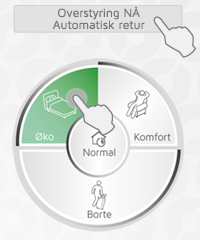
For mer avansert overstyring kan du trykke og
holde på Komfort, Øko eller Borte i sirkelen. Du kommer da til menyen for
avansert overstyring. Hvis en overstyring allerede er aktiv, kan du også trykke
på banneret for å gå til avansert overstyring.
Du kan velge mellom de fire typene
overstyring KONSTANT, NÅ, FRA-TIL og TIMER. Ved FRA-TIL overstyring setter du
inn start- og sluttdato og tid. Ved TIMER-overstyring velger du hvor mange
dager og timer overstyringen skal vare.
Lokal soneoverstyring
Hver enkelt sone kan overstyres lokalt via soneoversikten.
Lokale soneoverstyringer blir ikke påvirket av globale overstyringer som gjøres i sirkelmenyen.
Enkel soneoverstyring
Trykk en gang på ikonet til venstre i sonen for å starte en NÅ-overstyring.

Hvis sonen fra før står i Øko, Borte eller Av, vil en enkel overstyring sette sonen til Komfort. Hvis sonen fra før står i Komfort, vil overstyringen sette den til Øko. Ikonet skifter nå utseende slik at det er lett å se hvilke soner som er overstyrt til enhver tid.
Trykk på ikonet igjen for å avslutte soneoverstyringen.
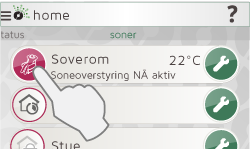
NÅ-overstyringer avsluttes automatisk ved neste hendelse i det normale ukeprogrammet, eller kl 0300.
Hvis en eller flere soner er overstyrt lokalt, vil et banner vises på hovedskjermen. Trykk på banneret for å avslutte alle lokale soneoverstyringer.
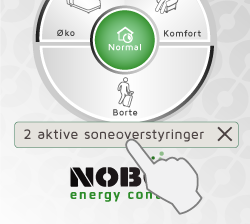
Avansert soneoverstyring
Trykk og hold på ikonet til venstre i sonen for å gå til avansert soneoverstyring. Velg ønsket status samt type overstyring (KONSTANT, NÅ, TIMER eller FRA-TIL).
Overstyringen kan avsluttes manuelt ved å trykke på ikonet en gang til. Man kan også trykke på banneret nederst på hovedskjermen.
Soneinnstillinger
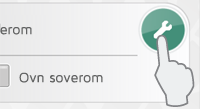
Ved å trykke på skiftenøkkelen i sone-oversikten
kommer man til innstillinger for hver enkelt sone. Her
kan du bestemme hvordan sonen skal styres.
Oversikt over enheter i sonen
Øverst i innstillingene vises hvilke mottakere
og andre enheter som er tilknyttet sonen.
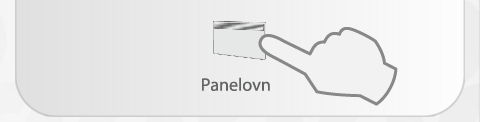
Trykk på mottakerikonet for å få fram mer informasjon om enheten.
Temperatur
Hver sone har sin egen temperaturinnstilling
for KOMFORT og ØKO (hvis mottakerne i sonen støtter denne funksjonen). Du
velger selv hvilke temperaturer som skal gjelde i sonene dine. F.eks:
KOMFORT-temperatur i stua kan være forskjellig fra KOMFORT-temperatur på
soverommet.
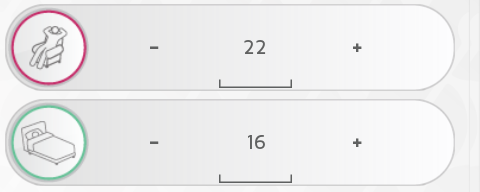
Temperatur stilles enten på mottakeren (ovnen/termostaten) eller i APP-en. Se bruksanvisning for din mottaker hvis du er usikker.
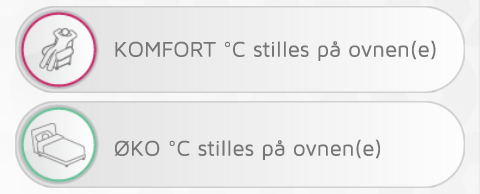
Hvis det ikke er mulig å stille temperaturen i
APP-en, vil du bli bedt om å stille temperaturen på ovnen/termostaten.
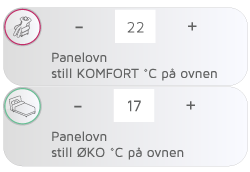
Hvis det er ulike typer mottakere i sonen, kan
du bli bedt om å stille temperatur både på noen av ovnene og i APP-en. (f.eks.
hvis du har både R80 RDC og R80 RXC mottakere i samme sone).
BORTE setter sonen i frostsikring på 7°C. Denne temperaturen kan
ikke endres.
AV skrur alle mottakere i sonen helt av.
Har du enkle AV/PÅ-mottakere på ovnene (for eksempel RCE 700 pluggmottaker),
brukes temperaturinnstillingen på ovnen ved KOMFORT. På enkle mottakere vil ØKO
og BORTE bety at ovnen skrus helt av. Sørg
da for å sikre sonen mot frostskade på annen måte!
AV/PÅ-mottakere kan også brukes til å styre lys og andre apparater. Disse vil
skrus PÅ ved KOMFORT-status og AV ellers.
Normalt ukeprogram
En sone kan ha ett aktivt ukeprogram om gangen.
Dette programmet følges automatisk når systemet står i Normal status.
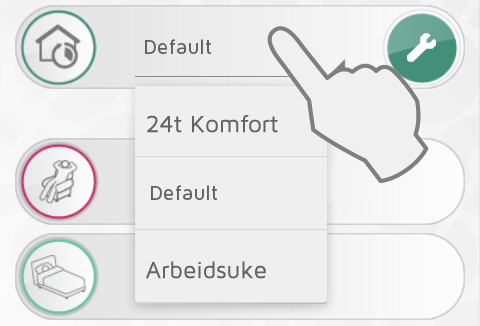
Gjeldende ukeprogram for sonen velges i nedtrekksmenyen.
Ukeprogrammer kan endres etter eget ønske, og
du kan lage nye programmer hvis du trenger det. Trykk på skiftenøkkelen under
NORMALT UKEPROGRAM for å redigere ukeprogrammer.
Systemet har et forhåndsdefinert «Default» ukeprogram. Dette programmet kan ikke endres.
Ingen global overstyring for en sone
Hvis en sone ikke skal følge globale overstyringer i sirkelmenyen eller fra en global Nobø Switch, kan du
aktivere "Ingen global overstyring" for sonen.
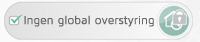
Da vil sonen følge normalt ukeprogram selv om huset ellers overstyres globalt.
Lokal overstyring av sonen vil fortsatt være mulig, både via sonelista i appen og fra en lokal Nobø Switch.
I soneoversikten vil Normal-ikonet ha en hengelås når sonen ikke kan
overstyres globalt.
Enhetsinfo
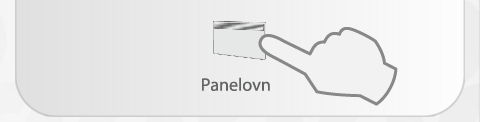
Ved å trykke på en mottaker i soneinnstillingene, får du opp mer info om den enkelte enhet (ID-kode, navn og sone). Her kan du også endre navn på en enhet, eller flytte den fra en sone til en annen.
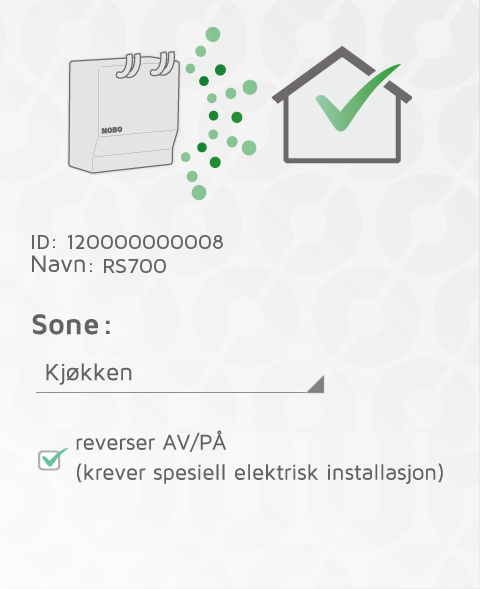
Mottakerne RS700 og RSX700 har mulighet for reversert PÅ/AV-innstilling. Dette krever spesiell elektrisk installasjon som må utføres av el-installatør.
Endre navn på soner og mottakere
Endre navn på en sone:
Gå til innstillinger for sonen og trykk på blyanten  i menyen.
i menyen.
Endre navn på en mottaker/sender:
Trykk på mottakeren i soneinnstillinger for å gå til info-siden for enheten.
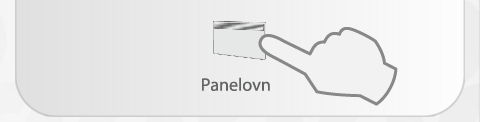
Trykk på blyanten  for å endre navn.
for å endre navn.
Flytte mottakere
En mottaker/sender kan flyttes fra en sone til en annen.
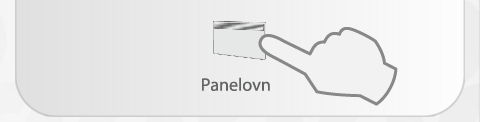
Trykk på enheten i soneinnstillinger. Velg ny sone for enheten i nedtrekksmenyen.
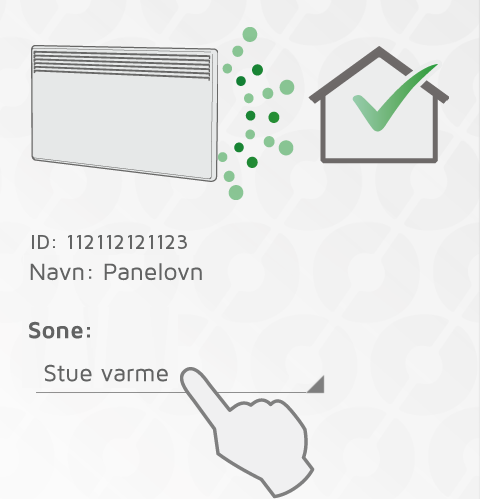
Ukeprogrammer
Ukeprogrammer kan endres etter eget ønske, og
du kan lage nye programmer hvis du trenger det.
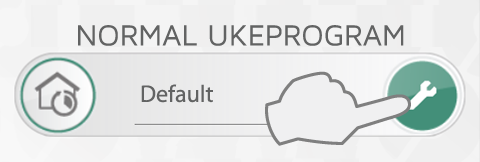
Trykk på skiftenøkkelen under
NORMAL UKEPROGRAM for å redigere ukeprogrammer.
Et ukeprogram består av en 24 timers tidslinje for hver dag i uken.
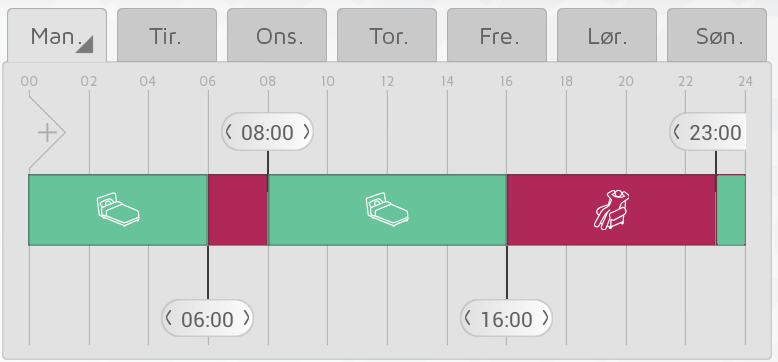
Tidslinjen kan deles inn i perioder som hver kan settes til KOMFORT, ØKO, BORTE og AV. Enkle AV/PÅ-mottakere skrus av når de ikke er i KOMFORT.
Legg til nytt ukeprogram
Du kan lage et nytt ukeprogram ved å trykke på
 .
.
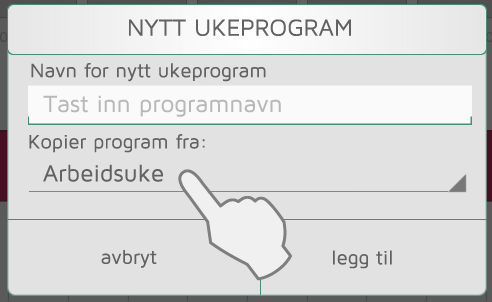
Gi ukeprogrammet et navn som beskriver det i
forhold til din bruk (f.eks. ”arbeidsuke”, ”fri hjemme”). Du kan kopiere inn
tidplanen fra et annet ukeprogram hvis du har et program som ligner. Velg fra
nedtrekksmenyen hvilket program du vil kopiere fra. Etterpå kan du endre det
som du vil. Endringene lagres automatisk.
Redigere ukeprogram
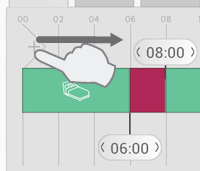
Legg inn skille mellom to perioder ved å dra inn en fane fra venstre siden av
tidslinja.
Dra inn så mange tidspunkt du trenger og
plasser dem på ønsket tidspunkt.
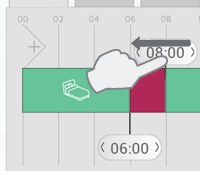
Slett et tidspunkt ved å dra fanen bort til
nabofanen på tidslinja.
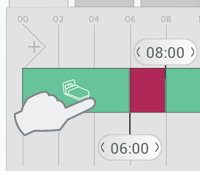
Trykk på en periode i tidslinja for å velge
ønsket status.
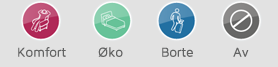
Velg status KOMFORT, ØKO, BORTE eller AV for
den valgte perioden.
Kopiere døgnprogram
Hvis flere dager i et ukeprogram skal være like
(f.eks. alle hverdagene), kan du kopiere et døgnprogram over til en eller flere
av de andre dagene i uka. Da slipper man å lage
samme program om igjen.
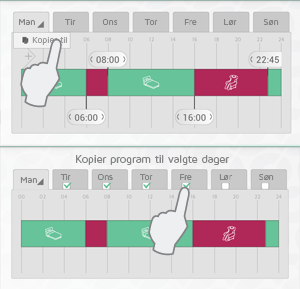
Trykk på fanen med programmet du vil kopiere
(for eksempel mandag) og velg  . Velg så de dagene du vil
kopiere programmet til. Trykk så på
. Velg så de dagene du vil
kopiere programmet til. Trykk så på  for å bekrefte.
for å bekrefte.
Innstillinger
I hovedmenyen under «innstillinger» kan du stille standard varighet på BORTE-overstyring, samt sette tilgang til styring via Internett.
I tillegg finner du informasjon om software-versjoner og lisenser.
BORTE-overstyring

Velg innstillinger i hovedmenyen for å stille inn standard tidsintervall for BORTE-overstyring. Denne er fra fabrikken satt til 2 døgn.
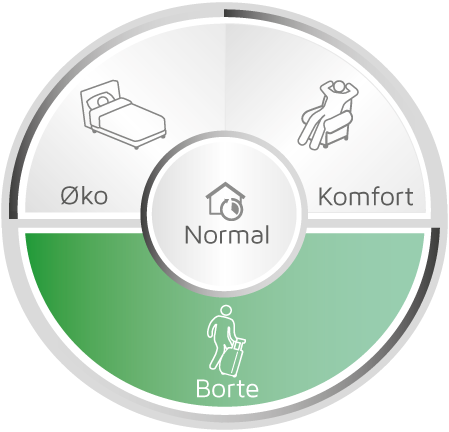
Denne innstillingen vil gjelde både for sirkelmenyen i APPen og for alle Nobø Switch som er tilknyttet samme Nobø HUB.
Tillat styring over Internett
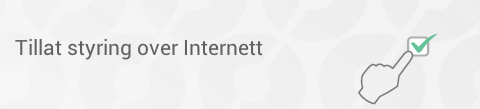
Dersom du ikke ønsker å tillate styring via Internett kan du skru av dette under Innstillinger. Denne innstillingen kan kun endres når du er tilkoblet via lokalnettet. Hvis du skrur av og på styring via Internett, nullstilles alle brukere (apper) som har hatt tilgang via internett. Da må alle apper som fortsatt skal kunne styre via Internett utveksle nye krypteringsnøkler med din Nobø HUB. Dette gjøres ved å starte opp appen mens man er på lokalnettet.
Tilleggsprodukter
Produkter som gir utvidet funksjonalitet for Nobø Energy Control
Bryterpanel NOBØ SWITCH SW4

Knappene på Nobø Switch SW4 tilsvarer NORMAL, KOMFORT, ØKO og BORTE i sirkelmenyen. Du kan ha flere Nobø Switch i huset ditt om du ønsker det
(f.eks. ved inngangsdøra, på soverommet etc.)
For å legge til en Nobø Switch velger du (+) "legg til ny" og "systemenhet" i menyen, på samme måte som når du vil legge til en mottaker.
Sonetilhørighet for Nobø Switch (kommer 2018)
Nobø Switch kan fungere på to måter: Global kontroll eller Lokal sonekontroll. Når en Nobø Switch legges til i systemet, velger man om den skal ha Global kontroll over alle soner eller Lokal sonekontroll i en spesiell sone.
- Global kontroll:
Nobø Switch kan fungere som en global overstyringsbryter for alle ulåste soner. En global Nobø Switch vil ha samme funksjon som sirkelmenyen på hovedskjermen i appen. Velg "Global kontroll" i enhetsoppsettet. Nobø Switch kan samtidig brukes som temperatursensor i en fritt valgt sone. Ønsket sone velges i nedtrekksmenyen.

- Lokal sonekontroll:
Nobø Switch kan knyttes til en spesifikk sone og fungere som lokal soneoverstyring for akkurat denne sonen. Velg "Lokal sonekontroll" i enhetsoppsettet og velg ønsket sone i nedtrekksmenyen. En lokal Nobø Switch kan overstyre sonen, selv om denne sonen er låst for global overstyring. Nobø Switch kan også brukes som temperatursensor i samme sone.
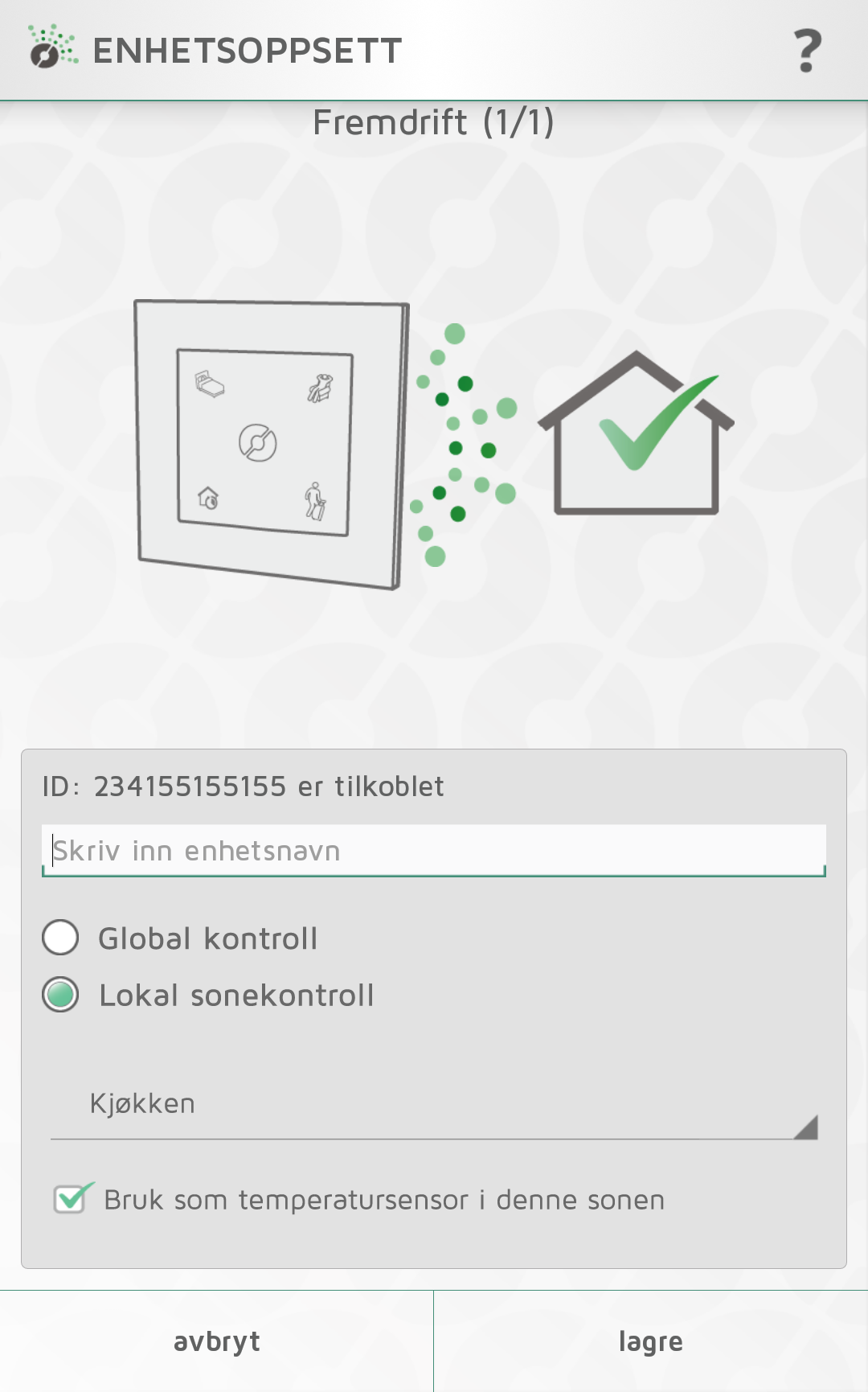
Ved betjening vil Nobø Switch gi et grønt lysblink som bekrefter at Nobø HUB har mottatt signalet. Får du ikke et grønt lysblink på Nobø Switch, kan du prøve å flytte den nærmere Nobø HUB. Alternativt prøv å flytte Nobø HUB. Enkelte bygningsmaterialer som armert betong, massivt tømmer o.l. kan begrense rekkevidden til signalene. I slike tilfeller kan det være nok å flytte Nobø HUB eller Nobø Switch 1-2 meter til siden for å komme rundt hindringen.

Sjekk at Nobø Switch bekrefter med grønt blink før du monterer den på ønsket sted.
NB!: Både Nobø Switch og Nobø HUB må monteres på vegg for optimal rekkevidde.
Nobø Switch funksjoner:
Trykk på NORMAL (nede venstre), og sonen(e)
følger de fastsatte ukeprogrammene automatisk.
Trykk på KOMFORT (oppe høyre) eller ØKO (oppe venstre), og sonen(e) NÅ-overstyres til KOMFORT eller ØKO. Overstyringen avsluttes automatisk ved neste endring i det vanlige ukeprogrammet.
Trykk BORTE (nede høyre) for å
TIMER-overstyre sonen(e) til BORTE. Retur til NORMAL skjer når tiden er gått ut.
Standard innstilling for TIMER-overstyring er 2 døgn. Denne innstillingen kan endres i APP-ens innstillinger. (Hovedmeny > Innstillinger) Den nye innstillingen vil gjelde for sirkelmenyen og alle Nobø Switch i systemet.
Soner hvor "Ingen global overstyring" er valgt vil ikke påvirkes om du
trykker på en global Nobø Switch.
Bruk av temperatursensor i Nobø Switch
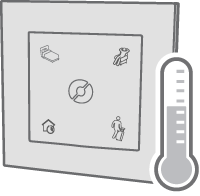
Du kan bruke Nobø Switch som ekstern
temperatursensor. Temperatursensoren må stå i samme rom som ovnen du vil styre.
Temperatursensoren vil da registrere hvor varmt det er i rommet og gi beskjed
til Nobø HUB.
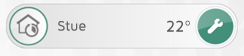
Hvis en sone bruker Nobø Switch som temperatursensor, vises romtemperaturen i sonelisten.
Når Nobø Switch er temperatursensor i en sone med NCU/DCU ovnsmottakere, vil disse ovnene automatisk styre etter temperaturen som Nobø Switch måler. Dersom Nobø Switch går tom for batteri eller kommer utenfor rekkevidde, vil ovnen bruke sin interne temperatursensor.
Nobø Switch temperatursensor kan erstatte TCU700 eller TXB700 i anlegg med Safir glassovn eller ovner med R80 TXF 700 mottaker.
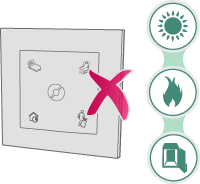
Temperatursensoren må ikke plasseres i direkte
sollys, nær en varmekilde (f.eks en peis) eller i en lukket beholder (f.eks
inni et skap.). Det beste er å henge den på veggen i nærheten av der du
vanligvis oppholder deg i rommet.
Nobø Switch og Safir / R80-TXF700
Nobø Switch kan sammen med Nobø HUB erstatte romtermostatene TCU700 eller TXB 700 i anlegg med Safir glassovn og ovner med mottaker R80 TXF700.
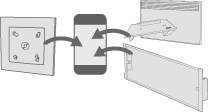
I anlegg med Nobø Switch og Safir glassovn / ovner med R80 TXF700, legges både ovnenes ID-kode og Nobø Switch inn i samme sone i APPen. Temperaturen i sonen stilles da i APPen.
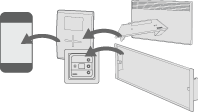
Det er også mulig å bruke Nobø HUB til å styre anlegg med TCU700 eller TXB700 romtermostater. Ovnene i anlegget (Safir glassovn / R80 TXF700) må da legges inn i romtermostaten (TCU700 / TXB700). Deretter er det KUN romtermostaten som registreres som mottaker i Nobø HUB. Temperaturen i sonen må da stilles på romtermostaten.
Eksempler på bruk
Dette kapittelet beskriver noen mulige scenarier for bruk av NOBØ Energy Control.
Daglig bruk
Kari har nettopp kjøpt Nobø HUB sammen
med en del varmeovner og noen løse mottakere. Hun har planlagt å dele
leiligheten sin inn i fire
soner. En sone for varmeovnen på soverommet, en sone for varmeovnene på
kjøkkenet og stua (som har en åpen løsning), en sone for varmekablene på badet,
og en sone med utelyset og et lys i kjøkkenvinduet. Sistnevnte tenker hun er
praktisk å la gå som vanlig hvis hun er på ferie slik at leiligheten ser bebodd
ut.
Hun legger inn mottakerne ved hjelp av ”automatisk søk” i APP-en på telefonen
sin, en sone om gangen slik at hun ikke mister oversikten underveis. Hun gir
både mottakerne og sonene navn som er lette å huske for både seg og
bestevenninnen siden hun ofte låner bort leiligheten til henne på
sommeren.
Til slutt lager hun ukeprogrammer for hver av sonene sine under
soneinnstillinger. Hun lager ukeprogram for soverommet som gjør at ovnen kun
står på en kort periode om morgenen når hun står opp på hverdagene. På
termostaten til varmeovnen har hun stilt ØKO-temperaturen til 14 grader og
KOMFORT-temperaturen til 19 grader. På helgedagene lar hun ovnen gå til KOMFORT
litt senere og være litt lengre på siden hun liker å ligge lenge å lese lørdag
og søndag morgen.
For å spare strøm lar hun sonene med varme på bad, og kjøkken/stue være i ØKO
på hverdagene mens hun er på jobb. Hvis hun reiser på en helgetur pleier hun å
trykke på overstyringsknappen BORTE på bryterpanelet ved døra. Da går alle
sonene med varmeovn til BORTE. I sonen med utelyset har hun valgt "ingen
global overstyring" slik at utelyset vil gå på og av som vanlig. Alt vil
automatisk gå tilbake til Normal etter 2 døgn når hun kommer hjem.
Ferie
Kari skal på ferie og vil gjerne at alle
varmeovner i hjemmet skal stå på BORTE. Hun vil sikre seg at kaffetrakteren, TV
og andre apparater er AV. Samtidig vil hun at lys på kjøkkenet og utelysene
skal gå av og på slik at huset ser bebodd ut.
I soneoversikten er lysene lagt i egne soner. I innstillingene til lys-sonene
har hun haket av på "ingen global overstyring". Lys-sonene følger da sitt
vanlige ukeprogram selv om resten av huset overstyres til BORTE. Kari bruker
telefonen sin og holder på BORTE i sirkelmenyen for å komme til avansert
overstyring. Hun velger FRA-TIL, legger inn når hun drar bort og når hun kommer
hjem. Da sparer hun penger på varmestyring samtidig som at huset virker bebodd
mens hun er på ferie.
Kari har også gjort et smart triks ved å lage en sone med en radio på. I denne
sonen har hun også haket av for "ingen global overstyring" slik at sonen
alltid følger normal-programmet. Hun lar radioen gå PÅ litt på kvelden, slik at
inntrykket av at hjemmet er bebodd forsterkes.
Ukependler
Ola er ukependler og vet ofte ikke hvor mange
av hverdagene han blir borte hver uke. Han vil spare penger på å skru ned
varmen, men ønsker likevel at hjemmet skal virke bebodd. Ola har laget en egen
sone med noen få lamper som skal gå av og på automatisk. I soneinnstillingene
til denne sonen har han valgt ”ingen global overstyring” som gjør at sonen alltid vil
kjøre i NORMAL. På vei ut døra kan han enkelt trykke og holde BORTE i APP-en og
velge KONSTANT overstyring, Da går hele huset i BORTE-status bortsett fra den
ene lyssonen.
Oppgradering fra Orion 700
Ola har installert NOBØ Orion 700 i huset sitt,
men ønsker å oppgradere til Nobø HUB for å kunne styre huset via
mobilen. Han har vært i kontakt med en installatør som kan fortelle at hans
gamle Orion 700-mottakere også fungerer med Nobø HUB. Han trenger derfor ikke å
bytte ut noen av de gamle mottakerne sine.
Ola laster ned NOBØ Energy Control APP til telefonen sin og kobler Nobø HUB til
strøm og trådløsrouteren. Når HUBen er installert er han klar for å legge inn
mottakerne sine.
Han vil gjøre noen endringer i forhold til den gamle soneinndelingen og
planlegger hvordan han vil gruppere mottakerne i nye soner. Så legger han inn
mottakerne, en sone om gangen. Ola må skrive inn de fleste ID-kodene manuelt.
ID-koden er skrevet på hver mottaker. De nyeste mottakerne hans kan legges inn
med ”automatisk søk”. Etterpå lager han ukeprogram for hver sone.
Når Ola er ferdig med å sette opp systemet, vil samboeren Mari også legge det
inn på sin mobil. Mari laster ned NOBØ Energy Control APP til sin mobil og
starter installasjonen. Mobilen finner Nobø HUB via trådløsnettet og laster
så inn alle mottakere og soner som Ola har lagt inn. Dermed
kan de begge styre huset som de vil.
Feilsøking
Nobø HUB lyser ikke
Årsak |
Tiltak |
Nobø HUB mangler strøm. |
Kontroller at stikkontakt er plugget i både Nobø HUB og stikkontakten. |
Nobø HUB er defekt. |
Bytt ut Nobø HUB med en ny. (Kontakt forhandler). |
til toppen
Finner ikke Nobø HUB ved installasjon
Årsak |
Tiltak |
Nobø HUB er frakoblet |
Sjekk at Nobø HUB er tilkoblet strøm og nettverk. |
Nobø HUB er tilkoblet et annet nettverk enn APPen. |
Sjekk at ditt trådløse nettverk (som appen er tilkoblet) er det samme logiske lokalnettet (LAN) som ditt kablede nettverk (som Nobø HUBen er tilkoblet). |
Nettverket har brannmur eller andre sperrer |
Dette er mest relevant for bedrifter og organisasjoner med avanserte nettverksoppsett:
Sjekk at det ikke er noen brannmur mellom ditt trådløse og kablede nettverk. (TCP-trafikk må tillates på port 27779).
For at APPen skal oppdage Nobø HUB automatisk, må nettverket tillate UDP broadcast på port 10000 og/eller UDP multicast på port 10001. Hvis dette ikke er mulig/ønskelig kan man tilordne Nobø HUB en statisk IP-adresse fra sin router/DHCP-server, og koble til Nobø HUBen via «avansert»-knappen i installasjonsveiviseren. |
| Nettverksrouteren har en feil som gjør at systemet ikke fungerer. |
Mer info |
Nobø HUB er opptatt |
Hvis lyset på Nobø HUB blinker, er den opptatt med oppdatering av programvare. Vent til lyset lyser jevnt og prøv igjen. |
til toppen
Styring via Internett fungerer ikke
Årsak |
Tiltak |
Nettverksrouteren har en feil som gjør at systemet ikke fungerer. |
Nobø Energy Control er laget ved å bruke standard nettverksteknologier som skal støttes av alle nettverksroutere. Vi gjør vårt ytterste for at vårt system skal fungere over alt, men har erfart at følgende nettverksroutere har feil eller mangler som gjør at systemet ikke fungerer tilfredsstillende: - ZyXEL P2602 (fra Telenor): Fungerer ikke. Vi vet at enkelte kunder har fått tilsendt ny router fra Telenor kostnadsfritt etter å ha henvendt seg til dem og forklart problemet.
For å gå rundt problemet kan man for kombinerte modem og nettverksroutere sette disse i såkalt bromodus ("bridge mode"), og så koble på en annen nettverksrouter bak denne som heller kan benyttes for kablet og trådløst nett.
|
Du bruker en app-versjon som har en kjent feil |
Sørg for at appen er oppdatert til siste versjon for å unngå kjente problemer i tidligere versjoner. Appen kan oppdateres i Apple App Store (for iOS - iPhone/iPad) eller Google Play (for Android) |
Appen har ikke vært tilkoblet Nobø HUB via lokalnettet etter oppgradering til siste versjon. |
Når appen og Nobø HUB er blitt oppgradert til en versjon som støtter internettstyring, må hver app som skal brukes med systemet startes opp på lokalnettet for å utveksle krypteringsnøkler med Nobø HUB.
Styring via Internett virker først når du har startet appen på lokalnettet minst én gang etter oppgraderingen.
|
Nobø HUB er ikke oppdatert til nyeste versjon |
Styring via Internett krever at Nobø HUB har programvareversjon 66 eller høyere. Dette kan du sjekke i appen under Meny > Innstillinger > Nobø HUB-informasjon. Nobø HUB har en automatisk oppdateringsfunksjon. Dersom din Nobø HUB ikke er automatisk oppdatert må du sjekke at Nobø HUB er tilkoblet et nettverk som har en god forbindelse til Internett.
Se ellers eget punkt: «Nobø HUB oppdaterer seg ikke automatisk»
|
App er ikke oppdatert til nyeste versjon |
Styring via Internett krever at Nobø Energy Control app har programvareversjon 3 eller høyere. Dette kan du sjekke i appen under Meny > Innstillinger > App-informasjon. Dersom du ikke finner denne informasjonen i appen så betyr det at du har en eldre versjon. Vennligst gå til AppStore (for iPhone/iPad) eller Google Play (for Android) for å oppdatere appen. |
Styring via Internett er skrudd av i innstillingene i appen |
Styring via Internett er som standard skrudd på, men kan skrus av i appen under Meny > Innstillinger. Start appen mens du er tilkoblet lokalnettet og kontroller at sjekkboksen er krysset av for "Tillat styring via Internett". |
Appen har ingen tilkobling til Internett |
Sjekk at din mobil/nettpett har en fungerende tilkobling til Internett. Dette kan sjekkes ved å f.eks. åpne nettleseren på mobilen/nettpettet og se at du klarer å laste inn en vilkårlig nettside. |
Nobø HUB har ingen tilkobling til Internett |
Vennligst kontroller at Nobø Nobø HUB er koblet til et nettverk som har en normal tilkobling til Internett. Nobø HUB kan ikke styres via Internett hvis den er tilkoblet et lokalnett som er isolert fra Internett. Nobø HUB har et grønt lys som viser gjeldende tilkoblingsstatus for HUBen: - Konstant grønt lys: Full tilkobling til lokalt nettverk, Nobø Oppdateringsserver og Nobø Proxyserver. Nobø Oppdateringsserver brukes til å automatisk oppdatere Nobø HUB. Nobø Proxyserver muliggjør styring via Internett.
- 1 x blink: Ikke tilknyttet et nettverk.
- 2 x blink: Tilkoblet lokalt nettverk, men ikke tilkoblet Nobø Oppdateringsserver eller Nobø Proxyserver.
- 3 x blink: Tilkoblet lokalt nettverk og tilkoblet Nobø Oppdateringsserver, men ikke Nobø Proxyserver.
- 4 x blink: Tilkoblet lokalt nettverk og tilkoblet Nobø Proxyserver, men ikke Nobø Oppdateringsserver.
- Kontinuerlig blinking i ca 45 sekunder: Automatisk oppdatering av programvaren pågår.
- Ikke noe lys: Nobø HUB er ikke tilkoblet strøm.
|
Nobø HUB er tilkoblet Internett bak uvanlig strenge nettverksbrannmurer |
Vanlige brannmuroppsett i nettverksrutere beregnet på private hjem trenger ikke endres fra standardinnstillingene. Men hvis du har et spesielt/avansert nettverksoppsett (f.eks. i en bedrift) så må du ta hensyn til følgende: Nettverket må tillate Nobø HUB utgående TCP-trafikk på port 27778 for å kunne bli styrt via Internett. |
Appen er tilkoblet Internett bak uvanlig strenge nettverksbrannmurer |
Vanlige mobile nettverkstilkoblinger (2G/3G/4G) og vanlige brannmuroppsett i nettverksrutere beregnet på private hjem trenger ikke endres fra standardinnstillingene. Men hvis du har et spesielt/avansert nettverksoppsett (f.eks. i en bedrift) så må du ta hensyn til følgende: Nettverket må tillate utgående TCP-trafikk på porter fra og med 27790 til og med 27799 fra enheten med Nobø Energy Control app for å kunne styre via Internett. |
Annet |
Vennligst forsøk om en annen mobil/nettbrett fungerer, dersom du har mulighet til dette. Hvis du har mulighet kan du også forsøke å koble Nobø HUB til et annet nettverk, for å se om det fungerer der. Dette kan hjelpe til med å finne årsaken til problemet.
Hvis du fremdeles ikke får styring via Internett til å fungere, vennligst ta kontakt med Glen Dimplex Nordic support og ha følgende informasjon klar:
- Nobø HUB serienummer/ID (finnes i appen under meny-innstillinger, 12 siffer, f.eks. "102 000 123 123")
- Nobø HUB programvareversjon (finnes i appen under Meny > Innstillinger, f.eks. "89")
- Nobø Energy Control app programvareversjon (finnes i appen under Meny > Innstillinger, f.eks. "3.0.5087.13040")
- Navn og modell på nettverksruter som Nobø HUB er koblet til (f.eks. "DLink DIR-655"), og evt informasjon om det er noe spesielt med nettverksoppsettet (f.eks. egne/avanserte brannmurer eller brannmuroppsett)
Glen Dimplex Nordic support kan nås på e-post support@glendimplex.no eller telefon 74 82 91 00.
|
til toppen
Nobø HUB oppdaterer seg ikke automatisk
Årsak |
Tiltak |
Nobø HUB er ikke tilkoblet Internett eller er i et nettverk som bruker spesielle brannmurinnstillinger. |
Nobø HUB har en automatisk oppdateringsfunksjon. Dersom din Nobø HUB ikke er automatisk oppdatert må du sjekke at Nobø HUB er tilkoblet et nettverk som har en god forbindelse til Internett. Nobø HUB har et grønt lys som viser gjeldende tilkoblingsstatus for HUBen: - Konstant grønt lys: Full tilkobling til lokalt nettverk, Nobø Oppdateringsserver og Nobø Proxyserver. Nobø Oppdateringsserver brukes til å automatisk oppdatere Nobø HUB. Nobø Proxyserver muliggjør styring via Internett.
- 1 x blink: Ikke tilknyttet et nettverk.
- 2 x blink: Tilkoblet lokalt nettverk, men ikke tilkoblet Nobø Oppdateringsserver eller Nobø Proxyserver.
- 3 x blink: Tilkoblet lokalt nettverk og tilkoblet Nobø Oppdateringsserver, men ikke Nobø Proxyserver.
- 4 x blink: Tilkoblet lokalt nettverk og tilkoblet Nobø Proxyserver, men ikke Nobø Oppdateringsserver.
- Kontinuerlig blinking i ca 45 sekunder: Automatisk oppdatering av programvaren pågår.
- Ikke noe lys: Nobø HUB er ikke tilkoblet strøm.
Oppdateringsfunksjonen fungerer slik at Nobø HUB automatisk laster ned og installerer nye versjoner av sin software. Dette gjøres når strømmen blir skrudd på Nobø HUB, og ellers regelmessig ca hver 18. time. At en oppdatering pågår ser man av at det grønne lyset på Nobø HUB blinker hurtig i ca ett minutt.
Vanlige brannmuroppsett i nettverksrutere beregnet på private hjem trenger ikke endres fra standardinnstillingene. Men hvis du har et spesielt/avansert nettverksoppsett (f.eks. i en bedrift) så må du ta hensyn til følgende: Nettverket må tillate Nobø HUB utgående TCP-trafikk på port 80 for å kunne bli automatisk oppdatert via Internett. |
| Nettverksrouteren har en feil som gjør at systemet ikke fungerer. |
Mer info |
til toppen
Mottaker skifter ikke status
Årsak |
Tiltak |
Mottakeren er slått av. |
Slå på mottakeren/ovnen. |
Mottaker er ikke korrekt aktivert på ønsket sone. |
Kontroller at ID-kode er riktig i ønsket sone. Trykk på mottakeren i soneinnstillingene for å se ID-koden. |
Signalene fra Nobø HUB når ikke fram til mottakeren. | Om mulig, flytt Nobø HUB nærmere mottaker for å se om feilen rettes. Eventuelt monter en annen mottaker mellom Nobø HUB og mottaker for at denne skal kunne fungere som ”repeater”. |
Mottaker er defekt. |
Bytt ut mottakeren med en ny. (kontakt forhandler). |
til toppen
Overstyring FRA-TIL aktiveres ikke på riktig tidspunkt
Årsak |
Tiltak |
Aktiveringstidspunkt er feil. |
Trykk og hold på ønsket overstyring i sirkelmenyen, velg ”Fra-Til” og kontroller/juster tiden. |
til toppen
Nobø Switch lyser ikke ved trykk
Årsak |
Tiltak |
Nobø Switch har ikke kontakt med Nobø HUB |
Prøv å flytte enten Nobø Switch eller Nobø HUB slik at de to kommer nærmere hverandre. Enkelte bygningsmaterialer som armert betong, massivt tømmer o.l. kan påvirke rekkevidden til signalene.Prøv å flytte Nobø Switch 1-2 meter til siden for å komme rundt hindringen. |
| ID-koden til Nobø Switch er feil. |
Prøv å slette Nobø Switch og legg den til Nobø HUB på ny ved hjelp av automatisk søk. Når APP-en søker etter mottakere, trykk midt på Nobø Switch slik at alle fire hjørnene trykkes inn. |
Nobø Switch er ikke paret med Nobø HUB |
Prøv å slette Nobø Switch og legg den til Nobø HUB på ny. Det beste er å bruke automatisk søk for å legge til Nobø Switch. Når APP-en søker etter mottakere, trykk midt på Nobø Switch slik at alle fire hjørnene trykkes inn. |
Batteriet er helt utladet |
Bytt batteriet og prøv igjen. |
til toppen
Nobø Switch lyser ved trykk, men sonene reagerer ikke
Årsak |
Tiltak |
Flere knapper er trykket inn samtidig. |
Hvis flere av knappene på Nobø Switch er trykket inn samtidig, vil ikke sonene reagere selv om Nobø Switch lyser. Prøv å trykke nærmere hjørnet av bryteren. |
Sonen er satt til «ingen global overstyring». | Sjekk i soneoversikten om sonen er låst slik at global overstyring ikke er mulig. |
til toppen
Min Safir glassovn eller R80 TXF 700 blinker grønt selv om den egentlig ikke skal være i frostsikring
Årsak |
Tiltak |
Ingen temperatursensor for sonen. |
Legg til en Nobø Switch og merk av at den skal brukes som temperatursensor i samme sone som Safir/R80 TXF700. |
Temperatursensoren er utenfor rekkevidde for Nobø HUB. |
Hvis Nobø HUB ikke får melding på mange timer fra en temperatursensor om hvor varmt det er i sonen, så vil ovnene som er avhengig av temperatursensoren automatisk gå i antifrost. Prøv å flytte enten Nobø Switch eller Nobø HUB slik at de to kommer nærmere hverandre. Enkelte bygningsmaterialer som armert betong, massivt tømmer o.l. kan påvirke rekkevidden til signalene. Prøv å flytte Nobø Switch eller Nobø HUB 1-2 meter til siden for å komme rundt hindringen. |
Temperatursensoren (Nobø Switch) har tomt batteri. | Bytt batteri i temperatursensoren (Nobø Switch) |
Sonen bruker TCU700 eller TXB700 romtermostat, men Safir/R80 TXF700-mottakerne er lagt direkte inn på Nobø HUB. |
Ved bruk av TCU700 eller TXB700 som romtermostat for ovner, så må ovnene (Safir R80 TXF700) legges til på romtermostaten (TCU700 eller TXB700), og IKKE direkte inn på Nobø HUB. Kun romtermostaten legges inn på Nobø HUB. |
til toppen
Nobø HUB følger ikke overgang mellom sommer- og vintertid.
Årsak |
Tiltak |
Nobø HUB
har ingen funksjon for å automatisk stille klokken mellom sommer- og vintertid.
|
Åpne appen imens den er tilkoblet samme lokalnett som Nobø HUB. Dette vil gjøre at Nobø HUB stiller sin klokke til samme klokkeslett som telefonen eller nettbrettet. |
til toppen
PERSONVERNPOLITIKK FOR NOBØ ENERGY CONTROL-APPEN OG -SYSTEMET
Denne personvernpolitikken er utarbeidet for å beskrive
hvordan "personidentifiserbar informasjon" (PI) blir behandlet i
systemet. PI er informasjon som kan bli benyttet på egen hånd eller sammen med
annen informasjon til å identifisere, kontakte eller lokalisere en person,
eller identifisere en person i en kontekst. Vennligst les gjennom vår
personvernpolitikk for å få en klar forståelse av hvordan vi samler inn,
bruker, beskytter og ellers håndterer din personidentifiserbare informasjon i
forbindelse med Nobø Energy Control.
Hva slags personlig
informasjon samler vi inn?
Vi logger metadata om datatrafikken, som betyr at vi logger
data om kommunikasjonen (som inneholder IP-adresser og Hubens serienummer), men
ikke selve innholdet i kommunikasjonsmeldingene/kommandoene som sendes mellom
appen og Huben. All trafikk via Internett er kryptert. Glen Dimplex Nordic har
ikke tilgang til krypteringsnøklene - de er kun lagret på hver enkelt Nobø Hub
og i appen på hver enkelt mobile enhet. Glen Dimplex Nordic er generelt ikke i
stand til å identifisere noen personer ut i fra denne informasjonen.
Når samler vi inn
informasjon?
Vi samler inn informasjonen når du kobler til og bruker Nobø
Energy Control via Internett.
Hvordan og hvorfor
benytter vi informasjonen din?
Informasjonen er helt nødvendig for å være i stand til å
drifte systemet, utføre nødvendig vedlikehold og nødvendig kundestøtte. Derfor
er tilgangen til den overnevnte potensielt personidentifiserbare informasjonen
påkrevd for å kunne benytte systemet.
Hvordan beskytter vi
informasjonen din?
All trafikk via Internett er kryptert. Glen Dimplex Nordic
har ikke tilgang til krypteringsnøklene - de er kun lagret på hver enkelt Nobø
Hub og i appen på hver enkelt mobile enhet. Ditt oppsett og dine innstillinger
i Nobø Energy Control er kun lagret på Huben, og er ikke lagret noe annet sted.
PI er tilgjengelig internt kun til autorisert personell.
Server-logger blir tatt vare på i en så kort periode som mulig, samtidig som vi
ivaretar vår evne til å drifte og støtte systemet. Vi sørger for at loggene
aldri er eldre enn to måneder, og ofte mindre enn dette.
Deling med tredjepart
Vi vil aldri selge, dele eller overføre din
personidentifiserbare informasjon til eksterne aktører.
Annet
Vi benytter ikke informasjonskapsler (cookies) til sporing.
Vi markedsfører ikke spesifikt til barn under 13 år. Vi samler ikke inn din
e-postadresse.
Ytterligere
rettigheter i henhold til EUs GDPR
Brukere i EU og EØS har rett til å be om tilgang til PI,
retting eller sletting av PI, begrensning av behandling av PI, motsette seg
behandling av PI og rett til dataportabilitet. De har også rett til å klage til
en tilsynsmyndighet.
Hvordan kontakte oss
Hvis du har noen spørsmål i forbindelse med denne
personvernpolitikken kan du kontakte oss på www.glendimplex.no og
support@glendimplex.no.